
الأسلوب 1: ملصق أو نقش المحمول
في معظم الحالات، ونموذج من طراز ديل كمبيوتر محمول هو أسهل وأسرع، وبعد رؤية الجسم. على العديد من الأجهزة هناك في مكان ما نقش تحت غطاء - كقاعدة عامة، بجانب لوحة المفاتيح.
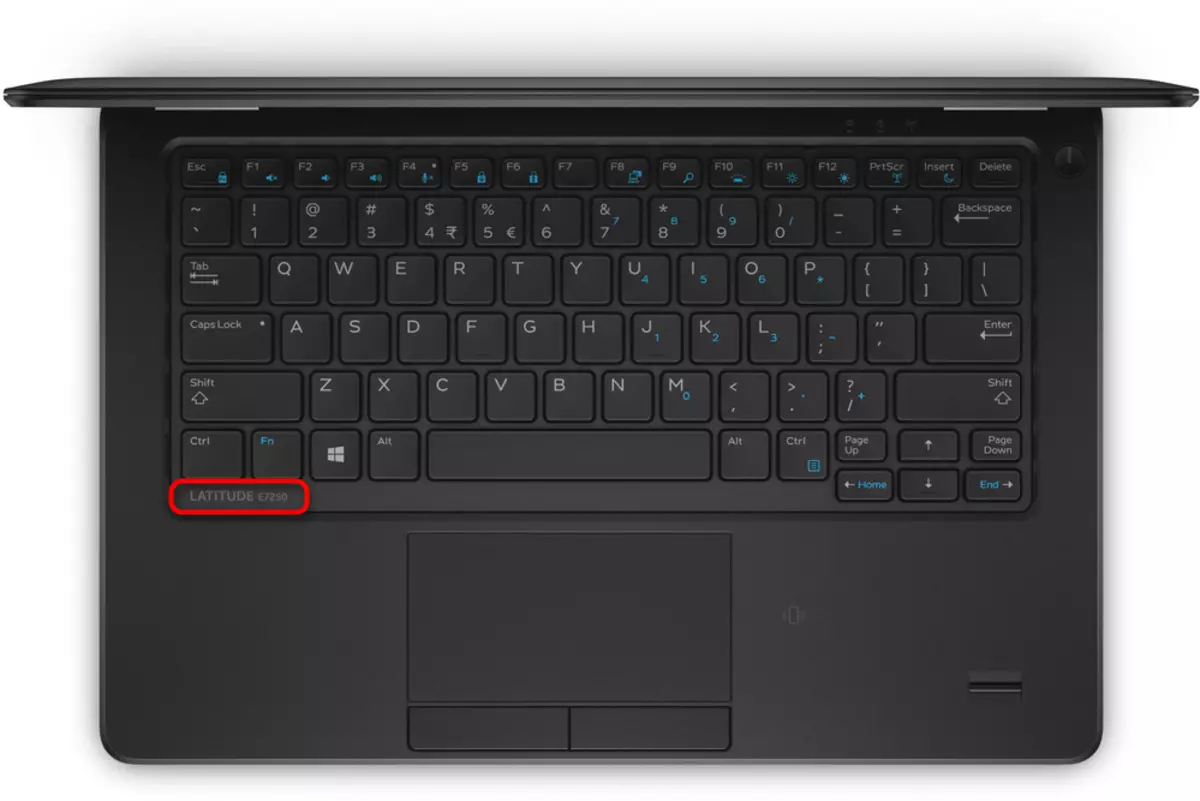
سوف تجد معلومات شاملة عن الملصق أو النص التطبيقي مباشرة على السكن على الجانب الخلفي. تحويل الكمبيوتر المحمول - دائما تقريبا هناك ملصقا حيث يتم تحديد الخط الذي ينتمي جهازك بالضبط اسمها والمعرف، والتي يمكن أيضا العثور على معلومات المنتج على الشبكة.

الاسم الدقيق ضروري بالنسبة لك، إذا كنت تخطط لمعرفة الخصائص التقنية للكمبيوتر محمول، وكانت قادرة على العثور على مواصفاتها بين ما شابه ذلك. على سبيل المثال، وهو نفس الكمبيوتر المحمول يسمى ديل انسبايرون M5030 يمكن أن تنطلق مع معالجات مختلفة أو كميات مختلفة من RAM. والاسم الدقيق (في مثالنا هو 5030-1322) يساعد تحديد "الحديد" المثبتة في هذا النموذج.
كما يسمح المعرف لك العثور على جهاز إذا قمت بإدخال اسم في سلسلة البحث. ولكن ليس لجميع الأجهزة، وهذا رقم التسجيل هو مفيد على حد سواء، ولذلك فمن الأفضل دائما استخدام رقم الطراز المذكور أعلاه.

في بعض أجهزة الكمبيوتر المحمولة القديمة والبيانات مماثل أيضا تحت البطارية. لعرضها، تحتاج إلى إزالة البطارية من الجهاز قبل دي تنشيط. المباني من المنتجات الجديدة متجانسة، بحيث أنه معقد أكثر من ذلك بكثير للوصول إلى بطارية - التي هي أكثر منطقية اللجوء إلى البحث عن اسم النموذج من خلال نظام التشغيل.
الطريقة 2: "سطر الأوامر"
هناك عدد كاف من أساليب البرمجيات لتنفيذ المهمة، ولكنهم جميعا لا تسمح لمعرفة العدد الدقيق للنموذج، محدود فقط من اسمها. ومع ذلك، يتم عادة لا يطلب هذه المعلومات التفصيلية، لذلك اختر معظم خيارا مناسبا من تلك التي تمت مناقشتها أدناه.
- مع مساعدة من وحدة التحكم في نظام التشغيل Windows، ويمكنك معرفة المعلومات المطلوبة بسهولة. للقيام بذلك، قم بتشغيل "سطر الأوامر"، والعثور على التطبيق في "بداية".
- أدخل WMIC CSProduct احصل على اسم الأوامر واضغط ENTER. في السطر التالي سترى اسم المنتج، مثل ديل انسبايرون N4110. اعتمادا على نموذج كمبيوتر محمول، قد يتم عرض هذه البيانات وأقل بالمعلومات - في هذه الحالة، استخدم أي من الطرق التالية.


طريقة 3: "معلومات النظام"
تطبيق نظام آخر - "معلومات النظام" - يعرض أيضا اسم من الكمبيوتر المحمول.
- مفاتيح الفوز + R استدعاء "تشغيل" نافذة حيث تكتب MSINFO32 ثم اضغط مفتاح الإدخال ENTER.
- في سلسلة "الموديل" سترى اسم نموذج كمبيوتر محمول.


طريقة 4: "تشخيص التشخيص"
التناظرية من الطريقة السابقة - تطبيق "أداة تشخيص".
- تشغيله من خلال نافذة "تشغيل" (مفاتيح فوز + R) والأمر DXDIAG.
- بعد بضع ثوان، بعد استدعاء البرنامج، سيتم فتح نافذة لها، حيث في علامة التبويب الأولى سترى نموذج كمبيوتر محمول. اسمه في سلسلة "جهاز الموديل".


طريقة 5: BIOS
يسمح لجميع أجهزة الكمبيوتر المحمولة DELL تقريبا لمعرفة اسم النموذج، ولا حتى تشغيل نظام التشغيل. دخول مجموعة microprogram يسمى BIOS، يمكنك العثور على المعلومات كنت مهتما. عند تشغيل الكمبيوتر المحمول اضغط بسرعة F2 عدة مرات الرئيسية لدخول BIOS. اعتمادا على نوع BIOS، سوف يجتمع واحد من هذين النوعين من واجهة. أول هو ذات العلامات التجارية، التي نظمت في شجرة تشبه النمط. يتم كتابة اسم الكمبيوتر المحمول مباشرة في الرأس النافذة.
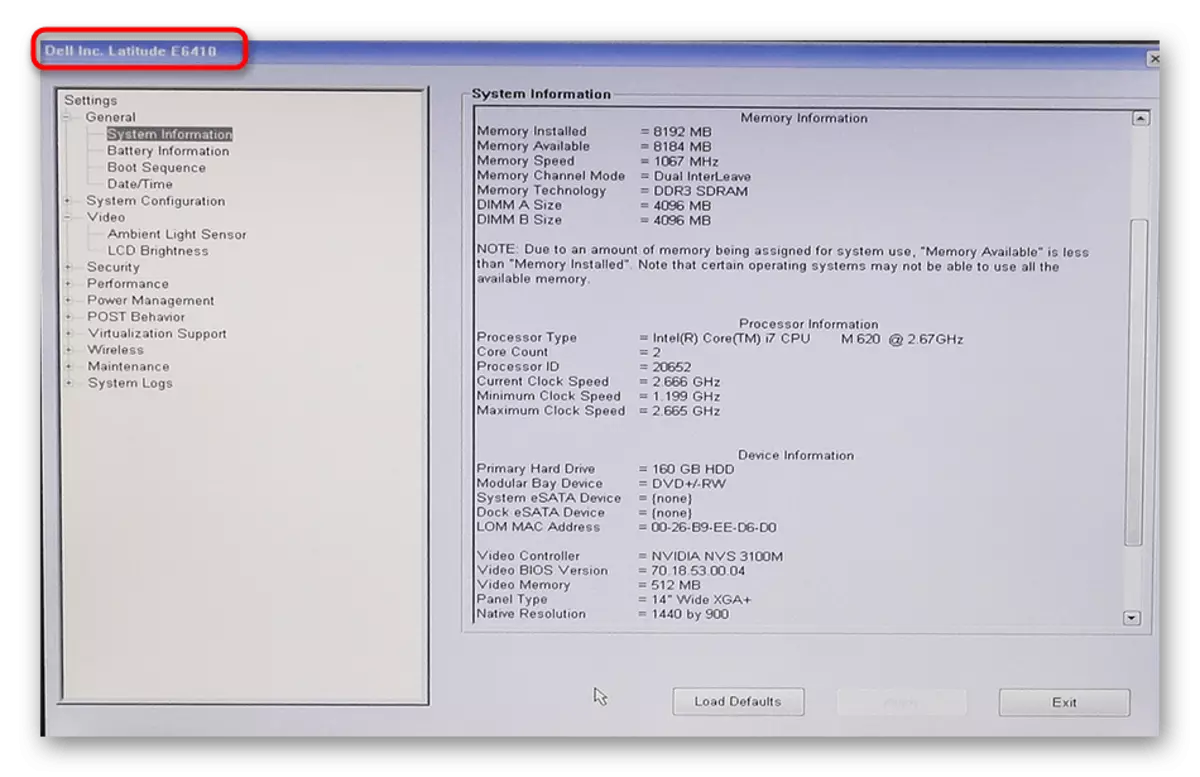
والثاني هو أكثر دراية ومماثلة لBIOS على معظم أجهزة الكمبيوتر المحمولة الأخرى. هنا على علامة التبويب "الصفحة الرئيسية" يجب أن يكون "اسم المنتج" السلسلة. وسوف تحدد أنه لسبب في نماذج منفصلة من أجهزة الكمبيوتر المحمولة كان مفقودا، لذلك لن يكون من الممكن أن نرى اسم الجهاز في هذا السبيل.
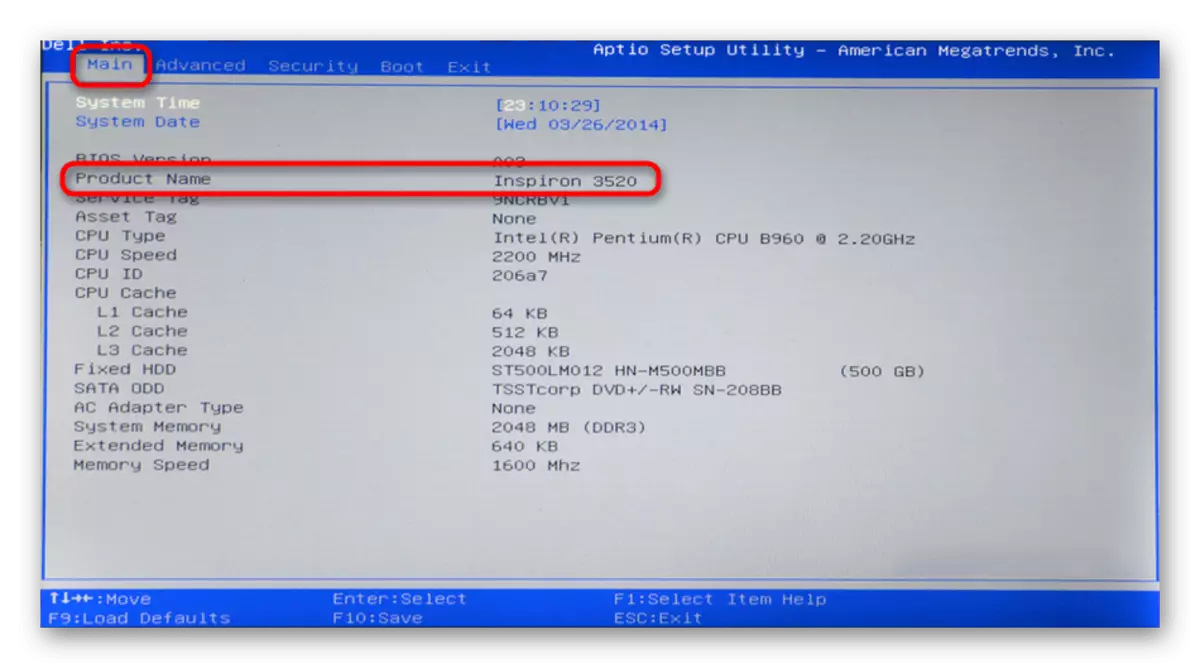
الخروج من BIOS يعتمد على واجهة (في واجهة ذات العلامات التجارية، اضغط على زر "EXIT"، في الكلاسيكية - مفتاح ESC) وبعد ذلك سوف تبدأ التمهيد نظام التشغيل، أو يمكنك ببساطة إيقاف تشغيل الكمبيوتر المحمول من خلال عقد السلطة زر على السكن.
الطريقة 6: البرمجيات العلامة التجارية
قامت Dell البرامج التي إما أن تكون مثبتة مسبقا ويتم تشغيلها من خلال "ابدأ" أو بحرية توزيع العلامات التجارية المختلفة، ويمكن للمستخدم تحميل مستقل لهم من الموقع الرسمي من اجل حل أي المهام. عادة كل منهم يعرض اسم الكمبيوتر المحمول.
- على سبيل المثال، ديل الدقة محسن، بالإضافة إلى إدارة الأداء، على علامة التبويب الصفحة الرئيسية، يدل على اسم الكمبيوتر المحمول والخصائص التقنية الرئيسية.
- يعرض برنامج ديل Supportassist أيضا اسم الجهاز في الإطار الرئيسي لها.
- تطبيق شعبي الثالث - القيادة ديل | تحديث - يخلو من علامات التبويب، وبالتالي فإن اسم سوف تشاهد مباشرة بعد فتحه.

في الواجهة القديمة، وتقع هذه البيانات على علامة التبويب صيانة النظام.
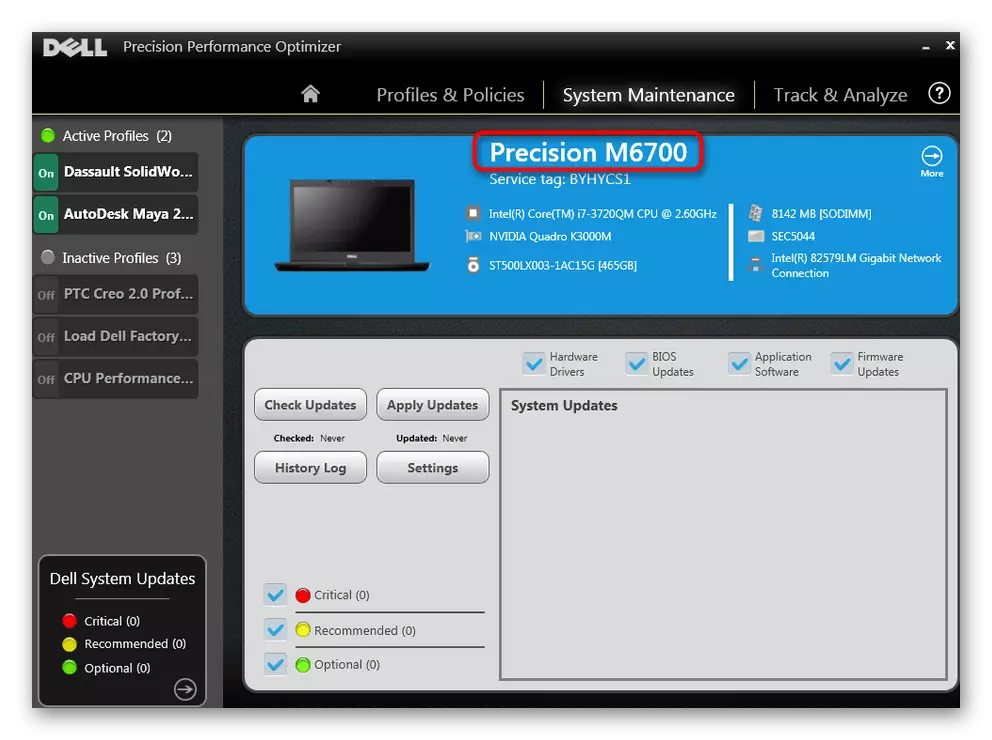


طريقة 7: البرمجيات الجانبية
إذا كنت أكثر ملاءمة لبرامج طرف ثالث اتصال لعرض معلومات حول الجهاز، واستخدامها. بالطبع، هذا الأسلوب هو ذات الصلة فقط بالنسبة لأولئك الذين لديهم هذه التطبيقات المثبتة مسبقا - إذا كانت مفقودة على الكمبيوتر المحمول، وأنها لا معنى لها لتثبيت كل منها على حدة - لدينا تعتبر بدائل تماما التي لا تحتاج إلى تنزيل أي شيء لزوم لها.
في الصورة ادناه تشاهد الموقع من اسم الكمبيوتر المحمول مباشرة في رأس برنامج HWINFO64، في برامج نوع AIDA64 أخرى، يتم وضع المعلومات دائما تقريبا على علامة التبويب الرئيسي أو في قسم الكمبيوتر.

